విషయ సూచిక
మీరు మీ కంపోజిషన్లను 100% కెమెరాలో ఉంచుతున్నారా? మీ చిత్రాలు ఎల్లప్పుడూ ఖచ్చితంగా సూటిగా ఉన్నాయా మరియు మీ సబ్జెక్ట్ థర్డ్ల నియమం (లేదా మీరు ఉపయోగిస్తున్న ఏదైనా కూర్పు నియమం) ప్రకారం ఖచ్చితంగా ఉంచబడిందా?
హలో! నేను కారా మరియు ఈ ఖచ్చితమైన చిత్రాలను తీయడానికి అక్కడ కొంతమంది మాయా ఫోటోగ్రాఫర్లు ఉండవచ్చు, నేను వారిలో ఒకడిని కాదు. కాబట్టి నేను నా కంపోజిషన్లను బలోపేతం చేయడానికి లేదా నా చిత్రాల కారక నిష్పత్తిని మార్చడానికి క్రాప్ సాధనాన్ని ఉపయోగిస్తాను.
లైట్రూమ్లో క్రాప్ టూల్ను ఎలా ఉపయోగించాలనే దానిపై మీకు ఆసక్తి ఉందా? నేను మీకు అన్ని రహస్యాలను చూపుతాను!
గమనిక: దిగువన ఉన్న స్క్రీన్షాట్లు లైట్రూమ్ క్లాసిక్ యొక్క Windows వెర్షన్ నుండి తీసుకోబడ్డాయి. మీరు అనుకూలంగా ఉంటే, మీకు అనుకూలంగా
లైట్రూమ్లో క్రాప్ టూల్ ఎక్కడ ఉంది
క్రాప్ టూల్ హిస్టోగ్రామ్ మరియు బేసిక్ ప్యానెల్ల మధ్య ఉన్న చిన్న టూల్బార్లోని డెవలప్ మాడ్యూల్లో కనుగొనబడింది.
మీరు క్రాప్ టూల్ కీబోర్డ్ షార్ట్కట్ R ని ఉపయోగించడం ద్వారా సాధనాన్ని త్వరగా యాక్సెస్ చేయవచ్చు. ఈ సత్వరమార్గం ఏదైనా మాడ్యూల్లలో పనిచేస్తుంది.
లైట్రూమ్లో చిత్రాన్ని కత్తిరించడం మరియు స్ట్రెయిట్ చేయడం ఎలా
మీరు ఉచిత క్రాప్ చేయవచ్చు లేదా చిత్రాలను కత్తిరించడానికి లేదా స్ట్రెయిట్ చేయడానికి కొన్ని క్రాప్ ఆప్షన్లను ఉపయోగించవచ్చు. దిగువ శీఘ్ర దశలను అనుసరించండి.
దశ 1: సాధనం సక్రియంగా ఉన్నందున, చిత్రాన్ని పరిమాణాన్ని మార్చడానికి లేదా కత్తిరించడానికి హ్యాండిల్లను క్లిక్ చేసి లాగండి. డిఫాల్ట్గా, కారక నిష్పత్తి స్థిరంగా ఉంటుంది, అంటే పొడవు మరియు చిన్నదిభుజాలు ఒకదానికొకటి నిష్పత్తిలో మారుతాయి.

దశ 2: ఇమేజ్లో క్రాప్ని రీపోజిషన్ చేయడానికి క్రాప్ దీర్ఘచతురస్రంలో క్లిక్ చేసి లాగండి. మీరు పొజిషనింగ్తో సంతోషంగా ఉన్నప్పుడు Enter నొక్కండి.
దశ 3: మీరు మీ మనసు మార్చుకుని మార్పులు చేయకూడదనుకుంటే సాధనాన్ని తీసివేయడానికి Esc ని నొక్కండి. ఇది మీరు టూల్ని తెరిచినప్పుడు క్రాప్ని రీసెట్ చేస్తుంది, దానితో సహా ఇప్పటికే ఏదైనా క్రాప్ వర్తింపజేయబడి ఉంటుంది.
మీరు క్రాప్ని అసలైనదానికి రీసెట్ చేయాలనుకుంటే, Ctrl + Alt + R లేదా కమాండ్ + నొక్కండి ఎంపిక + R .
కారక నిష్పత్తిని మార్చడం
మీరు మీ చిత్రం యొక్క కారక నిష్పత్తిని మార్చాలనుకుంటే ఏమి చేయాలి? డిఫాల్ట్గా, సాధనం ఫోటో యొక్క అసలైన కారక నిష్పత్తిని లాక్ చేసింది.
క్రాప్ ప్యానెల్ను తెరవడానికి కుడి వైపున ప్యాడ్లాక్ లాగా కనిపించే చిహ్నాన్ని క్లిక్ చేయండి. లాక్ తెరిచినప్పుడు, కారక నిష్పత్తిని మీకు నచ్చిన విధంగా మార్చుకోవచ్చు. మీరు మీ కొత్త కారక నిష్పత్తిని లాక్ చేయాలనుకుంటే, దాన్ని మూసివేయడానికి లాక్ని మళ్లీ నొక్కండి.
ప్రత్యామ్నాయంగా, కారక నిష్పత్తి లాక్ని ఆన్ లేదా ఆఫ్ని టోగుల్ చేయడానికి మీరు కీబోర్డ్పై A ని నొక్కవచ్చు.

మీరు Instagram (1 x 1) కోసం చదరపు క్రాప్ లేదా 5 x 7 లేదా 8 x 10 వంటి మరొక సాధారణ కారక నిష్పత్తిని కోరుకుంటే ఏమి చేయాలి? లాక్కి ఎడమ వైపున, మీరు ఇప్పటికే మార్పులు చేసి ఉంటే దాన్ని బట్టి ఒరిజినల్ లేదా అనుకూల అనే పదం పక్కన పైకి క్రిందికి బాణాల సెట్ కనిపిస్తుంది.
to అనే పదంపై క్లిక్ చేయండికారక నిష్పత్తి మెనుని తెరవండి, ఇక్కడ మీరు జాబితా నుండి మీకు కావలసినదాన్ని ఎంచుకోవచ్చు.

మీరు మెను దిగువన ఉన్న Enter Custom ఆదేశం ద్వారా అనుకూల కారక నిష్పత్తిని కూడా ఎంచుకోవచ్చు. కనిపించే పెట్టెలో మీరు ఉపయోగించాలనుకుంటున్న విలువలను నమోదు చేయండి.
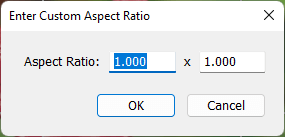
మీరు వేరొక కారక నిష్పత్తిని సామూహికంగా వర్తింపజేయాలనుకుంటే, లైబ్రరీలో గ్రిడ్ వీక్షణకు వెళ్లడానికి G నొక్కండి మాడ్యూల్. మీరు వేరే కారక నిష్పత్తికి మార్చాలనుకుంటున్న చిత్రాలను ఎంచుకోండి.
త్వరిత అభివృద్ధి ప్యానెల్ను తెరిచి, సేవ్ చేసిన ప్రీసెట్కి కుడివైపున ఉన్న త్రిభుజాన్ని క్లిక్ చేయండి. క్రాప్ రేషియో బాక్స్కు కుడివైపు ఉన్న బాణాలను క్లిక్ చేయండి. మీరు మెను నుండి దరఖాస్తు చేయాలనుకుంటున్న కారక నిష్పత్తిని ఎంచుకోండి.
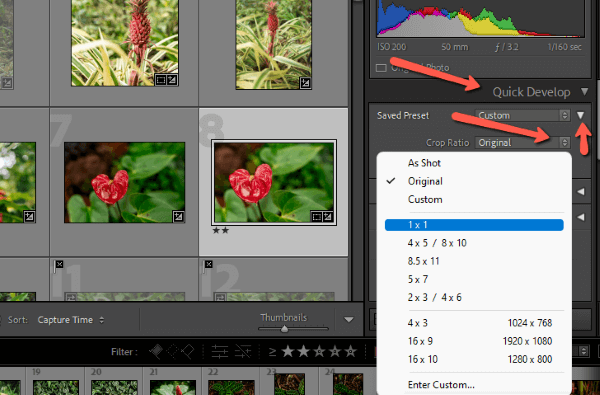
ఓరియంటేషన్ని మార్చండి
మీరు ఇతర ధోరణిని మెరుగ్గా ఇష్టపడతారని మీరు నిర్ణయించుకుంటే? క్షితిజ సమాంతర మరియు నిలువు ధోరణి మధ్య టోగుల్ చేయడానికి X ని నొక్కండి.

క్రాప్ ఓవర్లేలు
కంపోజిషన్లో మీకు సహాయపడే వివిధ క్రాప్ ఓవర్లేలు ఉన్నాయి. డిఫాల్ట్ అనేది మూడింట నియమం, కానీ స్పష్టంగా, మేము ఎల్లప్పుడూ అదే నియమాన్ని ఉపయోగించకూడదనుకుంటున్నాము. O ని నొక్కడం ద్వారా ఎంపికల ద్వారా క్రాప్ చేయండి. విభిన్న కారక నిష్పత్తులను చూపించే ఓవర్లేతో సహా అనేక ఎంపికలు ఉన్నాయి.

అతివ్యాప్తి యొక్క పూర్తి జాబితాను టూల్బార్లోని టూల్స్ మెనులో కనుగొనవచ్చు. క్రాప్ గైడ్ ఓవర్లే కి వెళ్లండి మరియు మీరు ప్రదర్శించబడిన జాబితాను చూస్తారు.

మీరు అనుకూలీకరించాలనుకుంటే, నొక్కినప్పుడు ఏ ఓవర్లేలు సైకిల్ అవుతాయి O , సైకిల్కు అతివ్యాప్తులను ఎంచుకోండి క్లిక్ చేయండి. ఆపై మీరు చేర్చాలనుకుంటున్న అతివ్యాప్తులను ఎంచుకోండి.
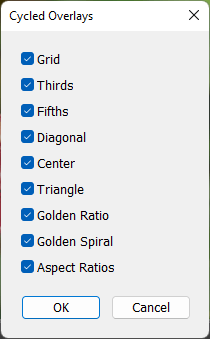
ఓవర్లే కనిపించకపోతే చిత్రం యొక్క దిగువ ఎడమవైపున టూల్ ఓవర్లే లక్షణాన్ని తనిఖీ చేయండి. ఇది ఎల్లప్పుడూ కి సెట్ చేయబడిందని నిర్ధారించుకోండి. మీరు చిత్రంపై మౌస్ని క్లిక్ చేసి పట్టుకున్నప్పుడు మాత్రమే ఓవర్లే కనిపించాలని మీరు కోరుకుంటే, దానిని ఆటో కి సెట్ చేయండి. మీరు దానిని మంచిగా చేయాలనుకుంటే నెవర్ ని క్లిక్ చేయండి.
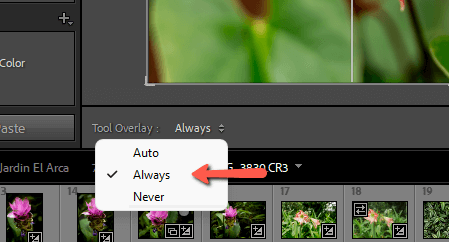
చిత్రాన్ని స్ట్రెయిట్ చేయండి
మీ హోరిజోన్ సరిగ్గా లేకుంటే ఏమి చేయాలి? క్రాప్ టూల్లో స్ట్రెయిటెనింగ్ చాలా సూటిగా ఉంటుంది. చిత్రం వెలుపల మీ మౌస్ని ఉంచండి మరియు అది 90-డిగ్రీల కోణంలో వంగి రెండు-వైపుల బాణంలా మారడాన్ని మీరు చూస్తారు. చిత్రాన్ని తిప్పడానికి క్లిక్ చేసి, లాగండి.

మీరు ఆటో సాధనంతో నేరుగా హోరిజోన్కు కూడా వెళ్లవచ్చు, అయినప్పటికీ చిత్రంలో నిర్వచించిన హోరిజోన్ ఉంటే ఇది ఉత్తమంగా పని చేస్తుంది.

కోణం సాధనాన్ని ఉపయోగించడం మూడవ మార్గం. యాంగిల్ అనే పదానికి ఎడమ వైపున ఉన్న రూలర్ని క్లిక్ చేయండి. ఆపై క్షితిజ సమాంతర (లేదా మీరు అనుసరిస్తున్న ఏదైనా క్షితిజ సమాంతర రేఖ) వెంట రెండు పాయింట్ల వద్ద క్లిక్ చేయండి. మీరు రెండవ పాయింట్ను వదిలివేసినప్పుడు, చిత్రం నేరుగా దూకుతుంది.
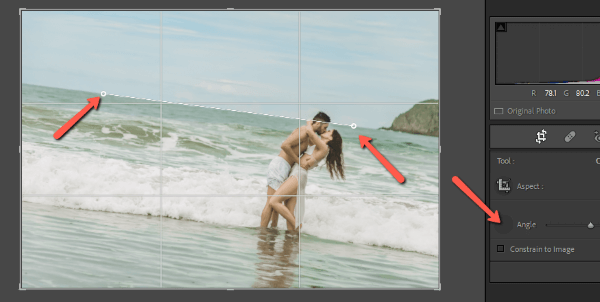
ప్రో లాగా కత్తిరించండి!
క్రాప్ టూల్ గురించి మీరు ఎన్ని కొత్త విషయాలు తెలుసుకున్నారు? మీకు ఇప్పటికే ప్రాథమిక అంశాలు తెలిసినప్పటికీ, ఈ కూల్ టూల్ గురించి మీకు తెలియని చాలా విషయాలు ఉన్నాయి.
Lightroomలోని ఇతర ఫీచర్ల గురించి ఆసక్తిగా ఉందా? రహస్యమైన Dehaze సాధనాన్ని మరియు దానిని ఎలా ఉపయోగించాలో ఇక్కడ చూడండి!

